De lijst met Windows 10-problemen is lang, maar eerlijk gezegd ervaart de meerderheid van de gebruikers nooit iets ernstigs. Er zijn enkele nicheproblemen die individueel zijn. Zoals dit vreemde kleurgerelateerde probleem dat we vandaag behandelen. Sommige gebruikersrapporten stellen namelijk dat er een vreemde blauwe tint op hun schermen zit, waarbij de blauwe tint dominanter is dan normaal.
Hier leest u hoe u een blauwachtige tint op uw Windows 10 kunt oplossen
- Inspecteer hardware
- Controleer GPU-stuurprogramma's
- Nachtlicht inschakelen en aanpassen
- Pas de kleuren aan in het configuratiescherm van de GPU
1: Inspecteer hardware
Laten we er eerst voor zorgen dat uw hardware deze fout niet veroorzaakt. Controleer of alle kabels correct zijn aangesloten. Controleer ook de monitorinstellingen op de monitor zelf. Open het menu en controleer de kleurinstellingen. Zet, indien beschikbaar, de monitorinstellingen terug op de standaardwaarden.
- LEES OOK: 5 beste monitoren voor fotobewerking te koop in 2018
Bovendien moeten we uw monitor op een alternatieve pc aansluiten, als dat een optie is. Sluit, indien mogelijk, uw pc ook aan op een alternatieve monitor. Dit zou de monitor of pc uit de lijst met boosdoeners moeten verwijderen.
Als uw monitor defect is, kunnen we er nauwelijks iets aan doen. Aan de andere kant, als de pc degene is die het probleem veroorzaakt, raden we aan verder te gaan in de lijst en de bijbehorende software op te lossen..
2: Controleer GPU-stuurprogramma's
Nu, met dat uit de tafel, laten we ons concentreren op chauffeurs. Een defecte GPU-driver is in de meeste gevallen degene die verantwoordelijk is voor een verscheidenheid aan wangedrag op het display. Wanneer u Windows 10 installeert, wordt het stuurprogramma van de beeldschermadapter automatisch geïnstalleerd. En die generieke stuurprogramma's werken meestal, maar ze passen niet echt het beste. Wat u moet doen, is naar de officiële site navigeren waar de oorspronkelijke GPU-fabrikant de ondersteunende software voor dat exacte model GPU heeft geleverd.
- LEES OOK: Driver Booster ontdekt Windows 10 en Windows 8.1, 8 verouderde stuurprogramma's
Als er een probleem is met de stuurprogramma's, moet deze aanpak dit oplossen. Vooral als je een oudere grafische kaart hebt waarvoor oudere stuurprogramma's nodig zijn. Daarvoor zal Windows 10 waarschijnlijk een generieke variant installeren die uiteindelijk kan leiden tot foutieve schermoptimalisatie. Zowel wat betreft resolutie als kleurtint.
Dit zijn de officiële sites van 3 grote fabrikanten:
- NVidia
- AMD / ATI
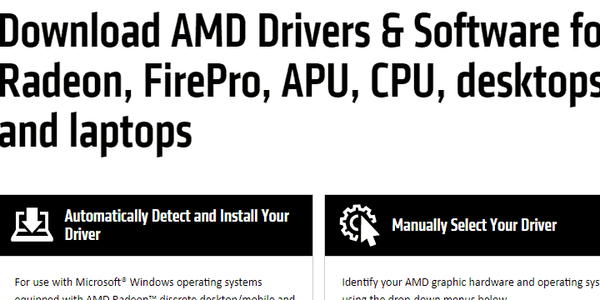
- Intel
3: Nachtlicht inschakelen en aanpassen
De recentelijk geïntroduceerde feature genaamd Night Light kan hier een rol in spelen. Met deze handige functie kunt u namelijk de aanwezigheid van blauw licht op het scherm verminderen, waardoor het scherm beter voor de ogen wordt weergegeven. Het kan ook een haalbare oplossing zijn voor het huidige probleem.
- LEES OOK: Windows 10 Blue Light-filter is nu Night Light
U kunt deze functie inschakelen en de blauwe tint wordt automatisch verminderd. Het scherm ziet er echter misschien wat te roodachtig uit naar uw smaak, dus u kunt het naar wens aanpassen.
Dit is wat u stap voor stap moet doen:
- Klik met de rechtermuisknop op het bureaublad en open Scherminstellingen.
- Schakel de Nachtlichtje op en klik op het Nachtverlichting instellingen.
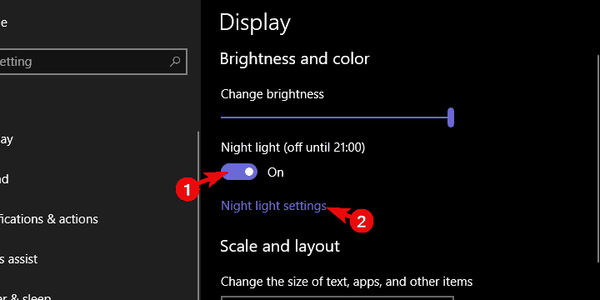
- Gebruik de schuifregelaar om het blauwe licht te verminderen aanwezigheid totdat het aan uw voorkeur voldoet.
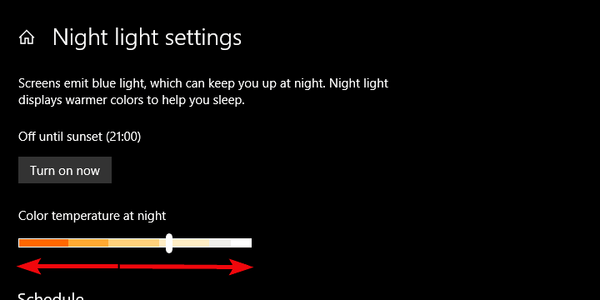
Je kunt ook het Nachtlampje plannen, zodat het 's avonds aangaat. Dat is wanneer je het het meest nodig hebt, omdat het blauwe licht van het scherm in de omgeving met weinig licht niet bepaald prettig is voor de ogen.
4: Pas de kleuren aan in het configuratiescherm van de GPU
Een alternatieve reden voor dit voorval kan worden gevonden in het menu GPU-instellingen. De bijbehorende GPU-software (ATI Catalyst of Intel / Nvidia Control Panel) kan worden gebruikt om de kleurinstellingen aan te passen. En als er iets per ongeluk wordt gewijzigd, kan de standaardkleurenbasis naar de blauwachtige tint neigen.
- LEES OOK: OPGELOST: Windows 10 rode tint op het scherm
Open dus de GPU-app voor desktopinstellingen en controleer de kleuren. Als je nog steeds vastzit met de fout, probeer dan je systeem bij te werken. Behalve dat, hebben we onze oplossingen uitgeput. Deel de jouwe gerust in de comments hieronder en help de community.
GERELATEERDE VERHALEN DIE JE MOET BEKIJKEN:
- Hoe de kleur van de Start-knop te wijzigen in Windows 10, 8.1
- Het probleem met de gele tintweergave van Windows 10 voorgoed oplossen
- Microsoft-apps zijn wazig? Hier leest u hoe u ze kunt oplossen
- windows 10 fix
 Friendoffriends
Friendoffriends



